
Die Manifestation von Interesse an möglichen Fehlern der Grafikkarte ist ein klares Zeichen dafür, dass der Benutzer seinen Videoadapter in Ungehorsam vermutet. Heute werden wir darüber reden, wie Sie feststellen, wie Sie feststellen können, dass die GPU für Arbeitsunterbrechungen verantwortlich ist, und wir werden die Lösungen für diese Probleme analysieren.
Anzeichen einer Fehlfunktion von Grafikadaptern
Wir simulieren die Situation: Sie schalten den Computer ein. Die Kühler-Fans beginnen sich zu drehen, das Motherboard macht einen charakteristischen Sound - ein einzelnes Signal eines normalen Starts ... und nichts anderes passiert auf dem Monitor-Bildschirm anstelle des üblichen Bildes, das Sie nur Dunkelheit sehen. Dies bedeutet, dass der Monitor kein Signal vom Anschluss der Grafikkarte empfängt. Diese Situation erfordert natürlich eine sofortige Lösung, da es nicht möglich ist, den Computer zu verwenden.
Ein weiteres eher häufiges Problem - Beim Versuch, den PC einzuschalten, reagiert das System überhaupt nicht. Wenn Sie viel genauer hinschauen, dann, nachdem Sie auf die Schaltfläche "Power" klicken, sind alle Fans leicht "wichsen", und in der Stromversorgung tritt ein kaum hörbarer Klick auf. Ein solches Verhalten von Komponenten spricht über einen Kurzschluss, der durchaus möglich ist, die Grafikkarte zu beschuldigen, oder lieber verbrannte Kraftketten.
Es gibt andere Anzeichen, die über die Einfassungsfähigkeit des Grafikadapters sprechen.
- Fremdstreifen, "Reißverschluss" und andere Artefakte (Verzerrung) auf dem Monitor.
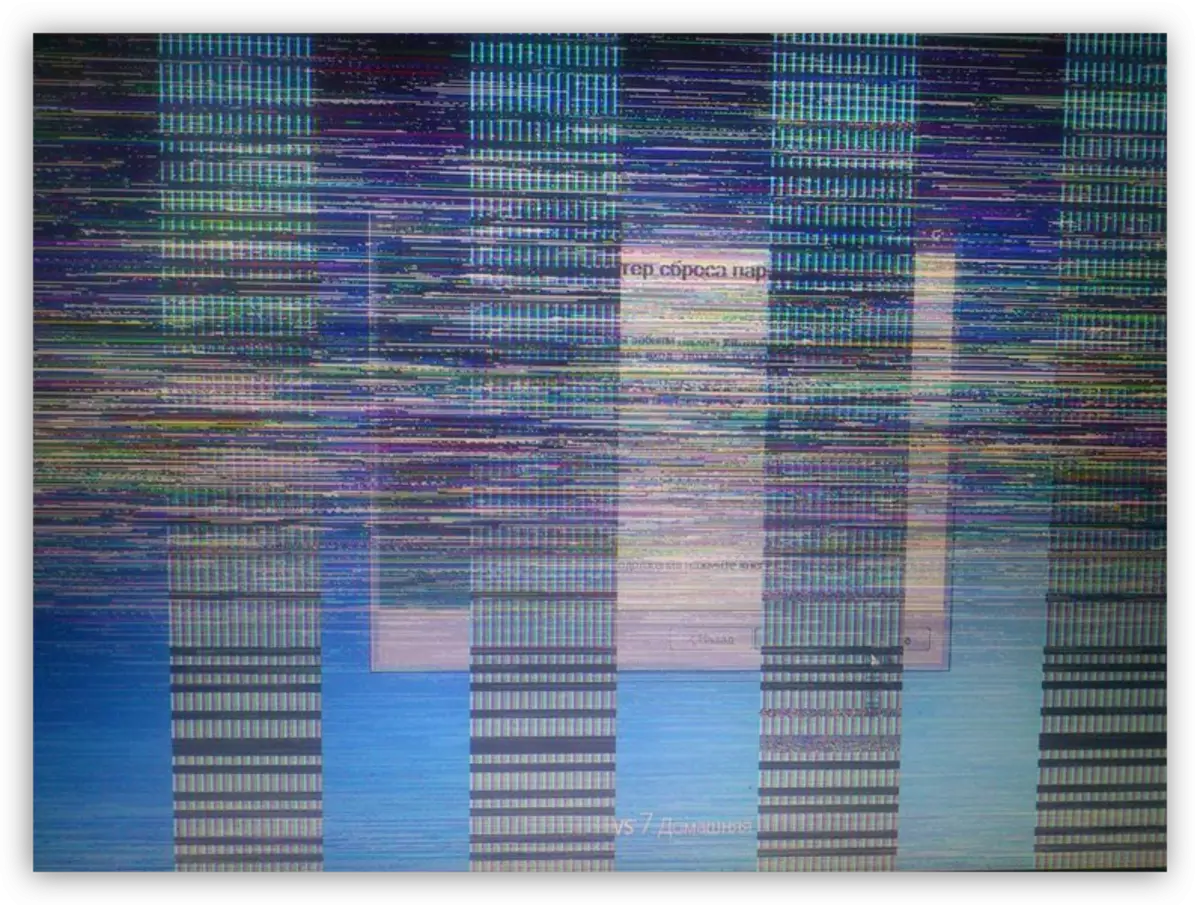
- Periodische Meldungen des Formulars "Videoreerier erteilt einen Fehler und wurde auf dem Desktop oder in der Systemablage wiederhergestellt.

- Wenn Sie die BIOS-Maschine einschalten, gibt es Alarme (unterschiedlicher BIOS-Sound anders).
Aber das ist nicht alles. Es passiert, dass in Gegenwart von zwei Videokarten (meistens dies in Laptops beobachtet wird), nur das eingebaute und diskrete inaktiv. In "Geräte-Manager", der "hängenden" Karte mit einem Fehler "Code 10" oder "Code 43".
Weiterlesen:
Korrigieren Sie den Fehler der Grafikkarte mit Code 10
Videokarte-Fehlerlösung: "Dieses Gerät wurde angehalten (Code 43)"
Erkennung von Fehlern.
Bevor Sie sicher über die Umfassungsfähigkeit der Grafikkarte sprechen, ist es notwendig, die Fehlfunktion anderer Komponenten des Systems auszuschließen.
- Mit einem schwarzen Bildschirm müssen Sie sicherstellen, dass die "Unschuld" des Monitors ist. Überprüfen Sie zunächst die Stromkabel und Videosignale: Es ist durchaus möglich, dass irgendwo keine Verbindung herrscht. Sie können auch einen anderen, offensichtlich guten Monitor an den Computer anschließen. Wenn das Ergebnis gleich ist, ist die Grafikkarte die Schuld.
- Probleme mit der Stromversorgung bestehen in der Unmöglichkeit, den Computer einzuschalten. Wenn die Leistung von BP für Ihren Grafikadapter nicht ausreicht, können Unterbrechungen in der Arbeit des letzteren beobachtet werden. Grundsätzlich beginnen Probleme mit einer großen Belastung. Diese können Einfrierungen und BSODs (Blue Screen of Tode) sein.
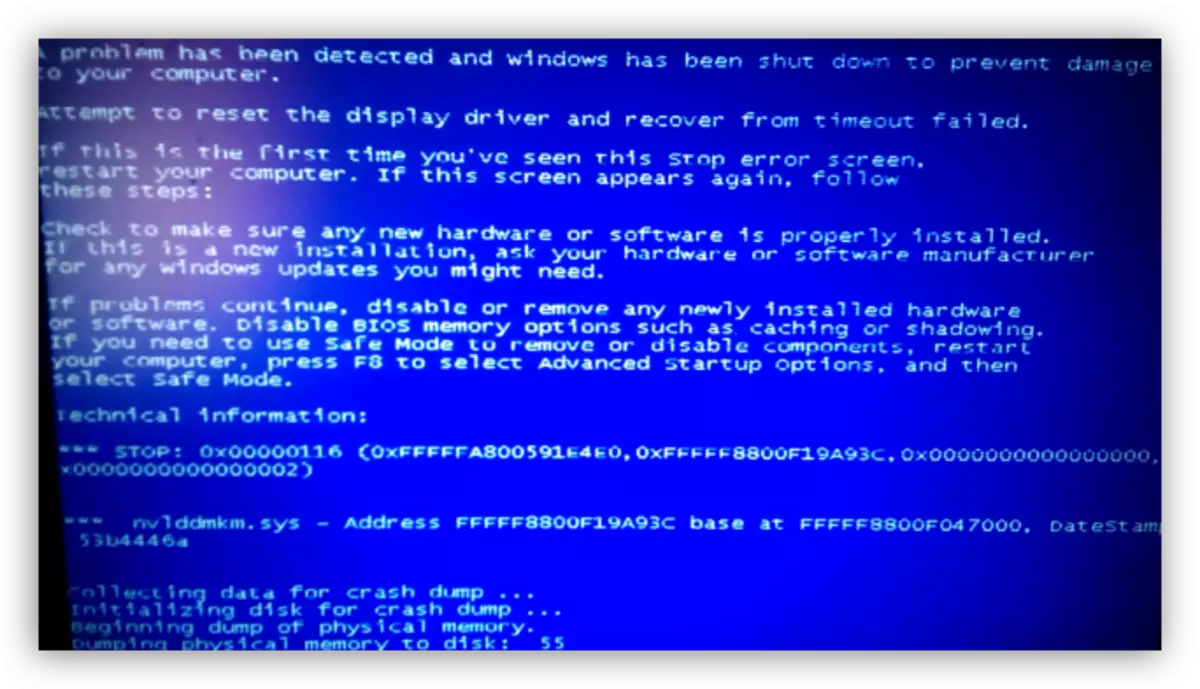
In der Situation, über die wir oben gesprochen haben (Kurzschluss), müssen Sie die GPU nur von der Hauptplatine trennen und versuchen, das System zu starten. Für den Fall, dass der Start normal auftritt, haben wir eine fehlerhafte Karte.
- Der PCI-E-Slot, an dem die GPU angeschlossen ist, kann auch fehlschlagen. Wenn sich mehrere solche Anschlüsse auf dem Motherboard befinden, sollten Sie die Grafikkarte an einen anderen PCI-EX16 anschließen.

Wenn der Steckplatz der einzige ist, dann sollten Sie prüfen, ob ein mit ihm verbundenes integrierbares Gerät funktioniert. Nichts hat sich verändert? Ein grafischer Adapter ist also defekt.
Probleme lösen
Also haben wir herausgefunden, dass die Ursache der Grafikkarte ist. Weitere Aktionen hängen von der Ernsthaftigkeit des Zusammenbruchs ab.
- Zunächst müssen Sie die Zuverlässigkeit aller Verbindungen überprüfen. Look, bis zum Ende einer in den Schlitz eingefügten Karte und zusätzlicher Strom ist ordnungsgemäß verbunden.
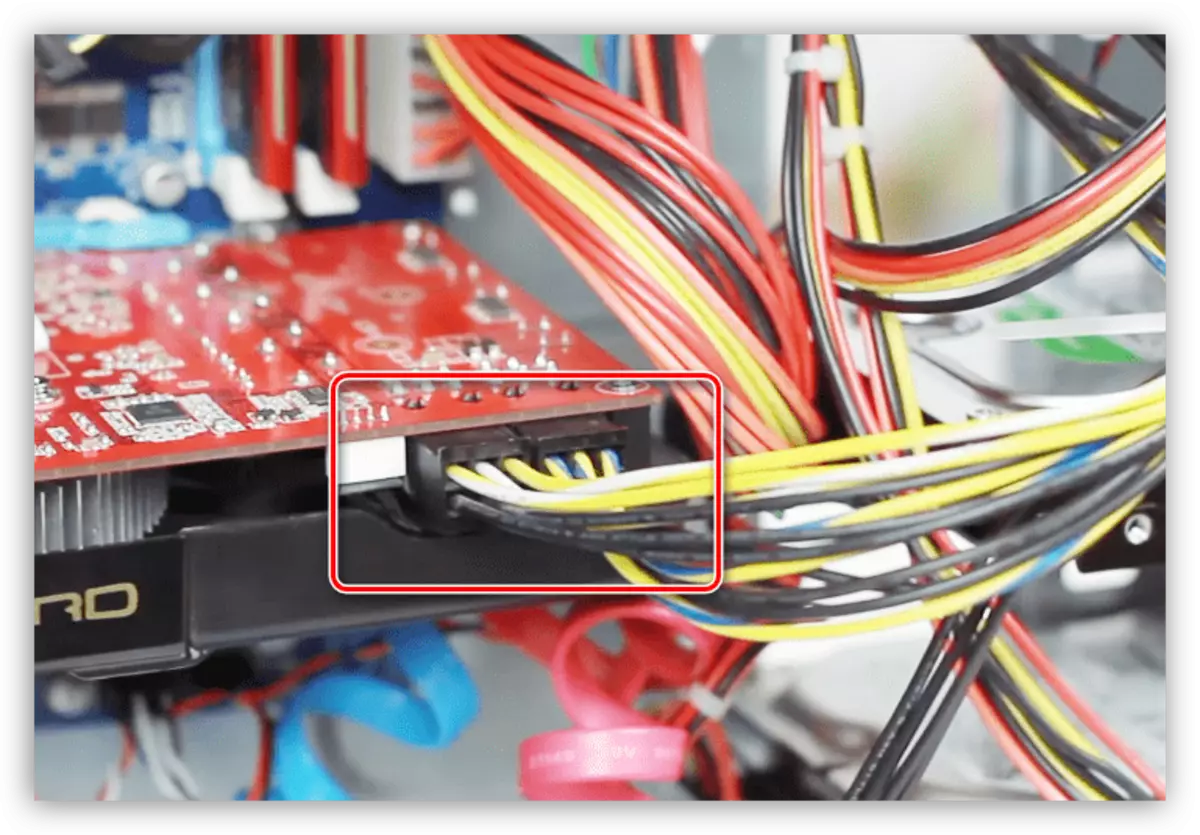
Lesen Sie mehr: Verbinden Sie die Grafikkarte an das PC-Motherboard
- Überprüfen Sie nach der Verringerung des Adapters aus dem Steckplatz das Gerät sorgfältig auf das Thema "Podpalin" und Beschädigung der Elemente. Wenn sie vorhanden sind, ist die Reparatur erforderlich.
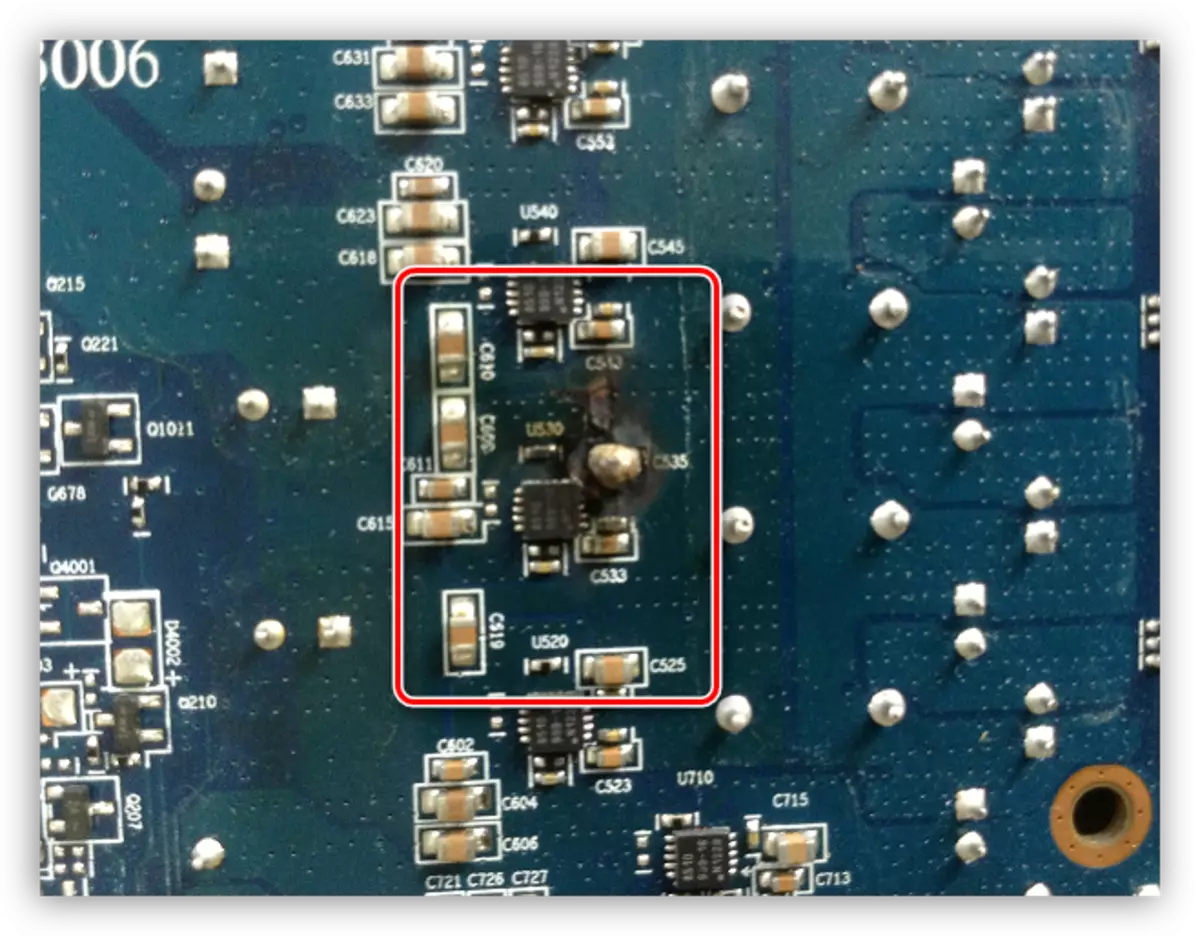
Lesen Sie mehr: Schalten Sie die Grafikkarte vom Computer aus
- Achten Sie auf die Kontakte: Sie können oxidiert werden, was der dunkle Razzia sagt. Reinigen Sie sie mit gewöhnlicher Radiergummi, um zu glänzen.

- Entfernen Sie den gesamten Staub vom Kühlsystem und von der Oberfläche der Leiterplatte, ist es möglich, dass die Versuchsüberhitzung zu einem Problem geworden ist.

Diese Empfehlungen arbeiten nur, wenn die Ursache der Fehlfunktion unentschieden geworden ist, oder dies ist eine Folge der fahrlässigen Ausbeutung. In allen anderen Fällen haben Sie einen direkten Weg zum Reparaturwerkstatt oder in den Garantieservice (Anruf oder Brief an den Laden, wo die Karte gekauft wurde).
